डिफ़ॉल्ट रूप से, एमएस वर्ड मानक लाइट मोड प्रदान करता है, लेकिन आप इसका उपयोग कर सकते हैं डार्क मोड भी। चाहे आप इसे अपने विंडोज लैपटॉप, मैकबुक या ब्राउज़र पर उपयोग कर रहे हों, आप इसे सक्षम कर सकते हैं। एमएस वर्ड में, आप सक्षम करने के लिए उपयुक्त सेटिंग्स भी चुन सकते हैं डार्क मोड लेकिन पन्नों का रंग हल्का रखें।
इस गाइड में, हम कवर करेंगे:
- विंडोज़ पर एमएस वर्ड डार्क मोड कैसे सक्षम करें
- विंडोज़ पर एमएस वर्ड डार्क मोड को कैसे निष्क्रिय करें
- मैकबुक पर एमएस वर्ड डार्क मोड कैसे सक्षम करें
- मैकबुक पर एमएस वर्ड डार्क मोड को कैसे निष्क्रिय करें
- ब्राउज़र पर एमएस वर्ड डार्क मोड कैसे सक्षम करें
- ब्राउज़र पर एमएस वर्ड डार्क मोड को कैसे निष्क्रिय करें
- निष्कर्ष
विंडोज़ पर एमएस वर्ड डार्क मोड कैसे सक्षम करें?
कम रोशनी वाले वातावरण में, आप इसका उपयोग कर सकते हैं डार्क मोड आपकी आंखों को आराम देने और आपको अपने काम पर ध्यान केंद्रित करने में मदद करने के लिए। को सक्षम करना डार्क मोड एमएस वर्ड पर यह सबसे आसान और सीधी प्रक्रिया है। डार्क मोड MS Word का टूलबार और दस्तावेज़ का रंग काला हो जाता है। इसे सक्षम करने के लिए, नीचे लिखे दिशानिर्देशों का ठीक से पालन करें:
स्टेप 1: खुला म एस वर्ड अपने विंडोज़ लैपटॉप पर और क्लिक करें फ़ाइल टूलबार में होम विकल्प के ठीक बगल में स्थित विकल्प:
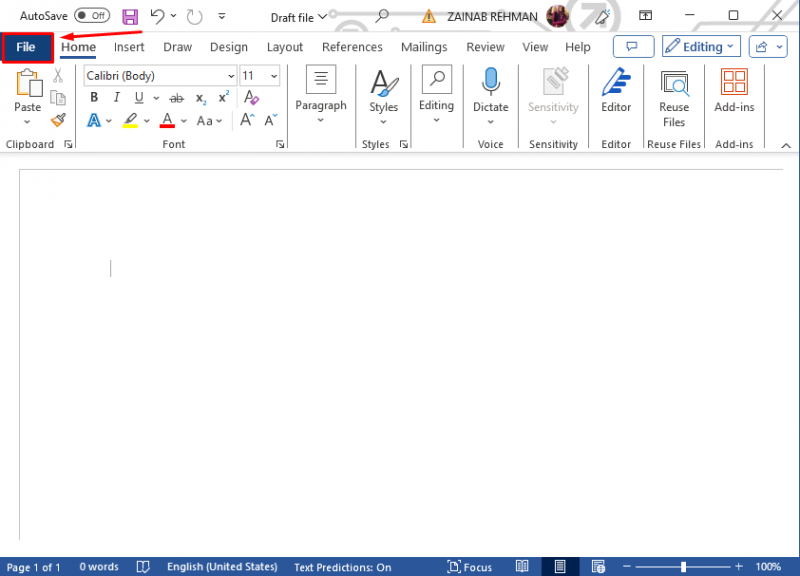
चरण दो: खुली हुई विंडो के अंत में, पर टैप करें विकल्प, या टैप करें अधिक और चुनें विकल्प:
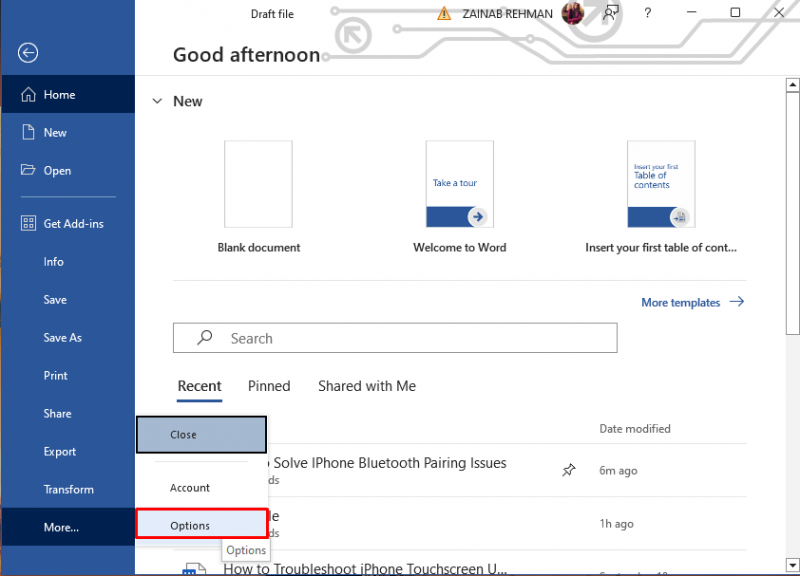
चरण 3: आपकी स्क्रीन पर शब्द का विकल्प विंडो दिखाई देगा, विकल्प देखें कार्यालय थीम, तीर पर क्लिक करें, और ड्रॉप-डाउन मेनू से चुनें काला डार्क मोड को सक्षम करने के लिए :
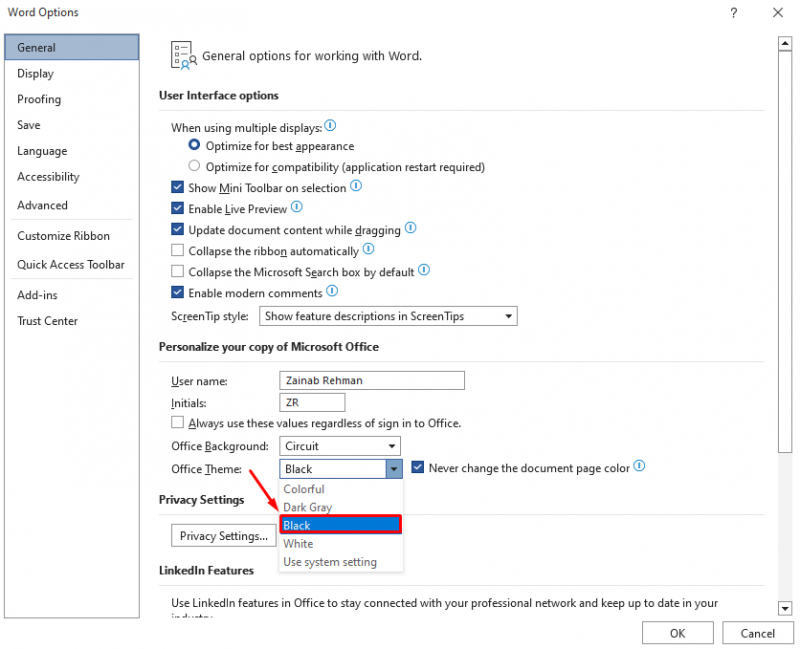
चरण 4: बॉक्स को चेक करें दस्तावेज़ पृष्ठ का रंग कभी न बदलें पेज का रंग सफेद रखने के लिए Office Theme के आगे पर क्लिक करें ठीक है परिवर्तन करने के लिए:
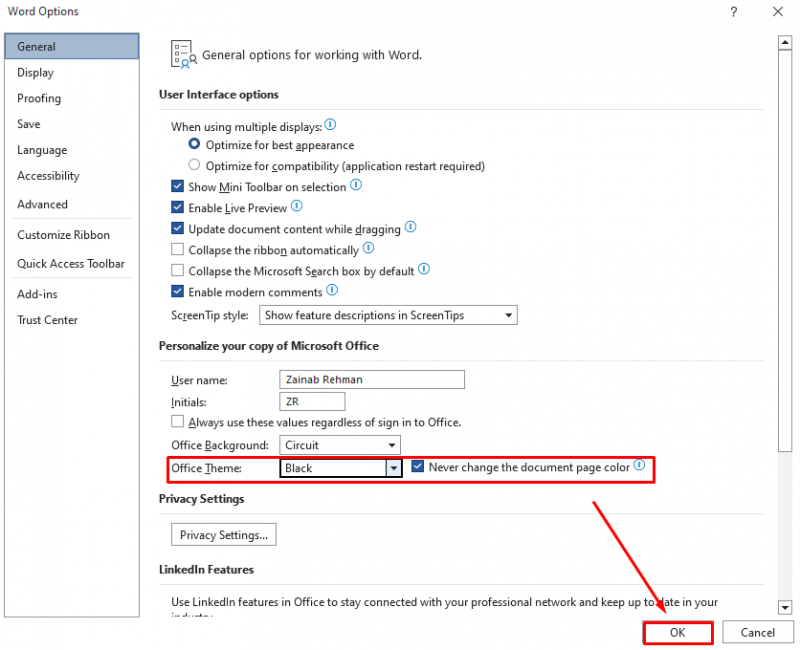
यह सक्षम करेगा डार्क मोड एमएस वर्ड पर, आपको दस्तावेज़ का डार्क इंटरफ़ेस देखना चाहिए:

नीचे देखना टैब, पर क्लिक करें मोड स्विच करें सफेद और काले पन्नों के बीच स्विच करने के लिए जब डार्क मोड एमएस वर्ड पर सक्षम है:
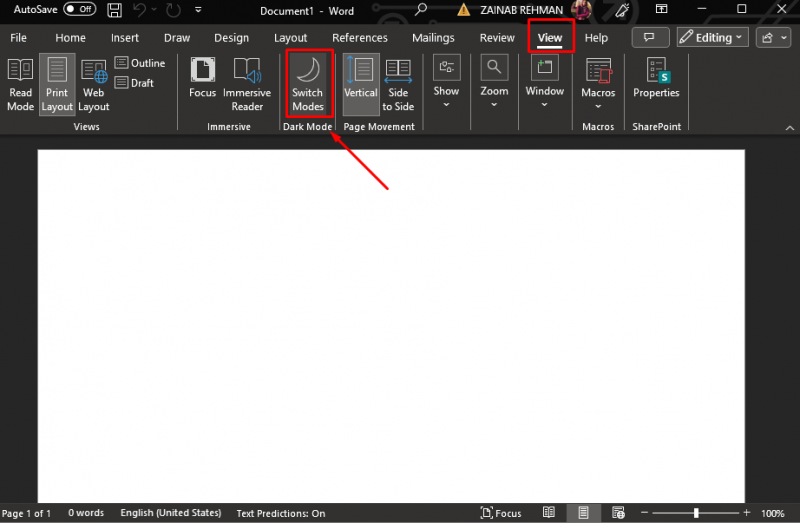
एमएस वर्ड डार्क मोड विंडोज़ को कैसे निष्क्रिय करें?
हालांकि डार्क मोड आंखों का तनाव कम करता है, यह कभी-कभी आपके लिए परेशान करने वाला हो सकता है और आपके कार्यप्रवाह को प्रभावित कर सकता है। यदि आप अपने एमएस वर्ड के लाइट मोड को पुनर्स्थापित करना चाहते हैं, तो नेविगेट करें फ़ाइल >> विकल्प और यहां खोजें कार्यालय थीम विकल्प। के तीर पर क्लिक करें कार्यालय थीम ड्रॉप-डाउन मेनू खोलने और चुनने के लिए रंगीन . यह MS Word का डिफ़ॉल्ट मोड है।
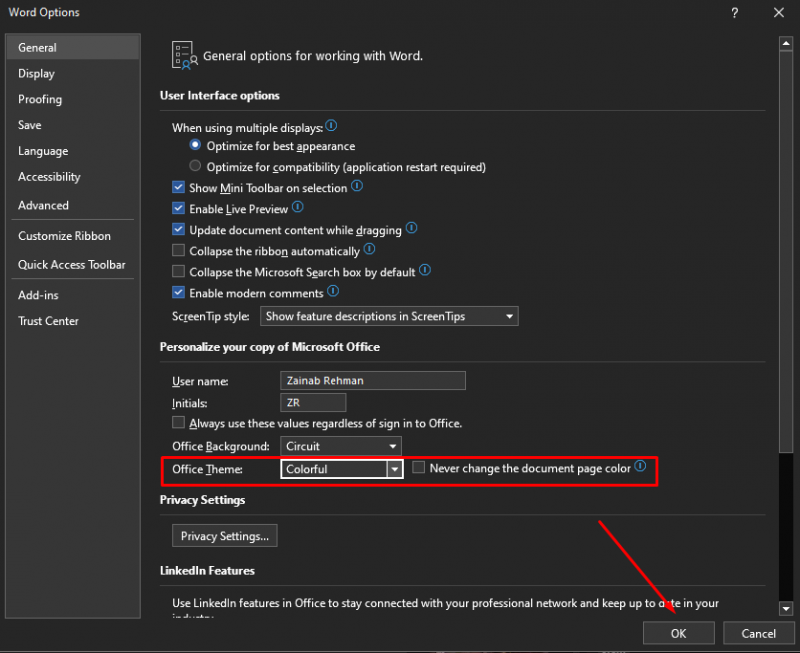
यह डार्क मोड को अक्षम कर देगा और एमएस वर्ड पर लाइट मोड को बहाल कर देगा:
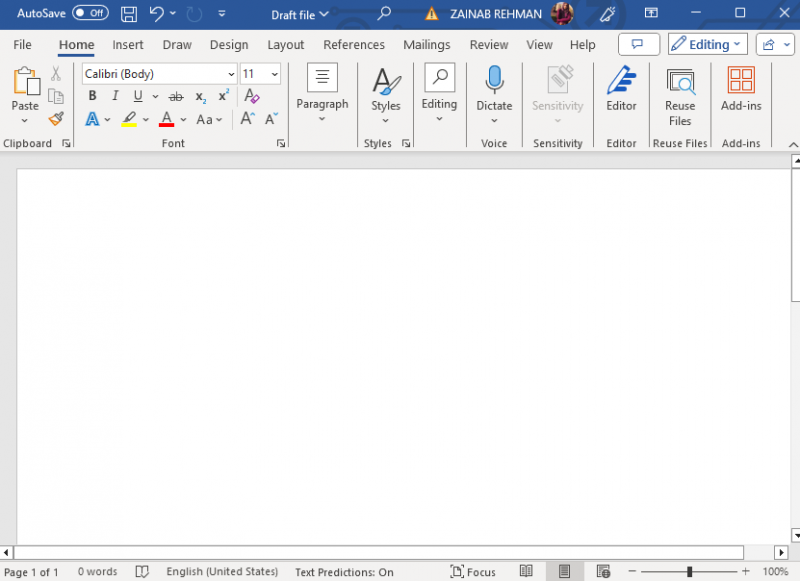
टिप्पणी: आप भी चुन सकते हैं सफ़ेद, गहरा भूरा, और सिस्टम सेटिंग्स का उपयोग करें। चुनना सफ़ेद हर तत्व को सफेद बनाना; अंधेरे भूरा प्रत्येक तत्व को काला या गहरा बनाना; सिस्टम सेटिंग्स का उपयोग करें अपने डिवाइस मोड के अनुसार थीम सेट करने के लिए।
मैकबुक पर एमएस वर्ड डार्क मोड कैसे सक्षम करें?
डार्क मोड MacOS में Word के लिए भी उपलब्ध है; सक्षम करने के लिए डार्क मोड मैकबुक पर, दो अलग-अलग दृष्टिकोण हैं:
1: सिस्टम सेटिंग्स से एमएस वर्ड डार्क मोड सक्षम करें
इसे सक्षम करने के चरण यहां दिए गए हैं डार्क मोड मैकबुक के लिए:
स्टेप 1: पर नेविगेट करें सिस्टम प्राथमिकता आपके सिस्टम का:
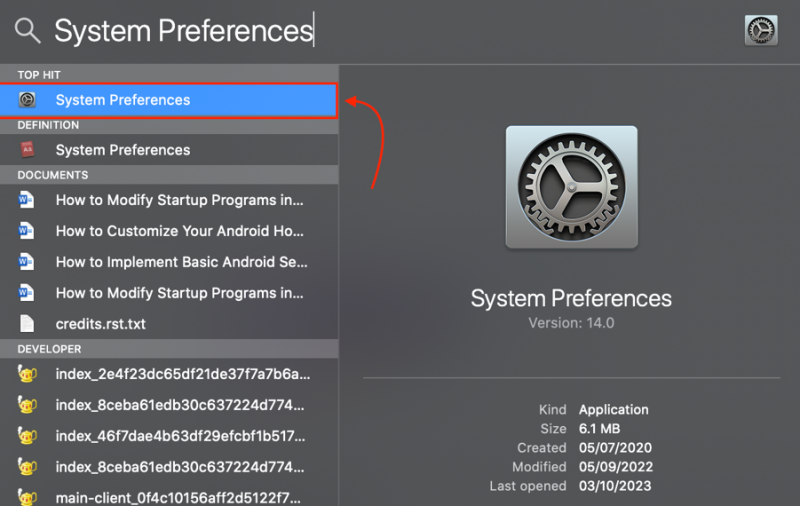
चरण दो: सिस्टम प्रेफरेंसेज के अंदर क्लिक करें सामान्य :
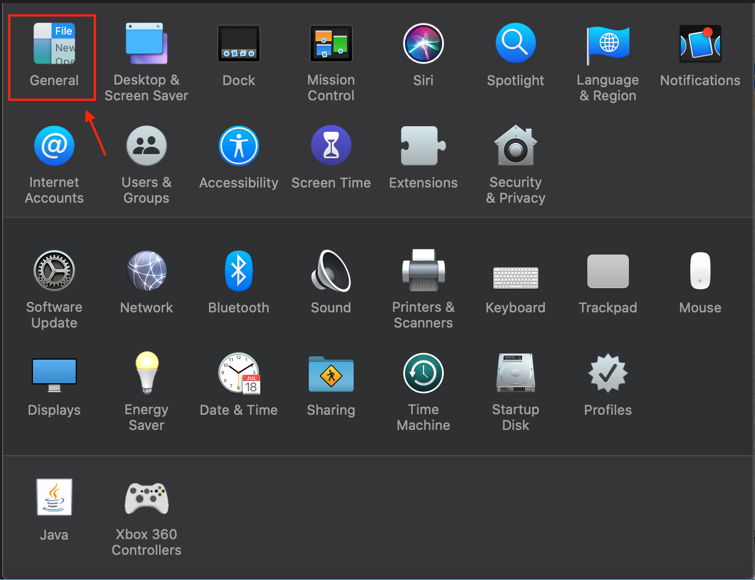
चरण दो: नीचे उपस्थिति विकल्प, चुनें अँधेरा :
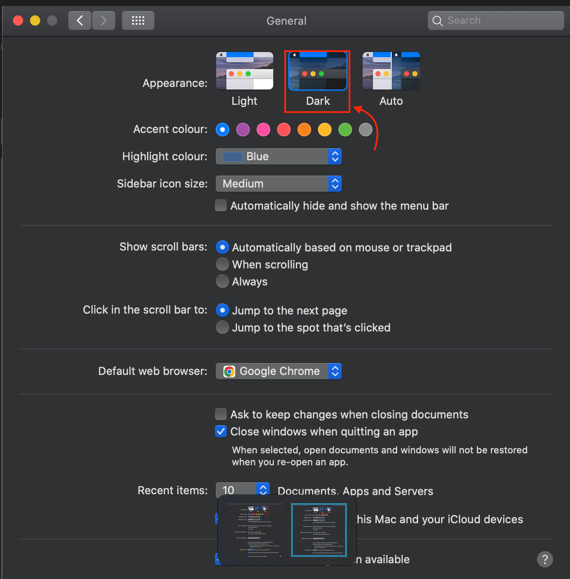
वैकल्पिक रूप से, आप भी चुन सकते हैं ऑटो डिवाइस को स्वचालित रूप से बीच स्विच करने की अनुमति देने के लिए डार्क मोड और आपके रात्रि पाली कार्यक्रम के आधार पर लाइट मोड:
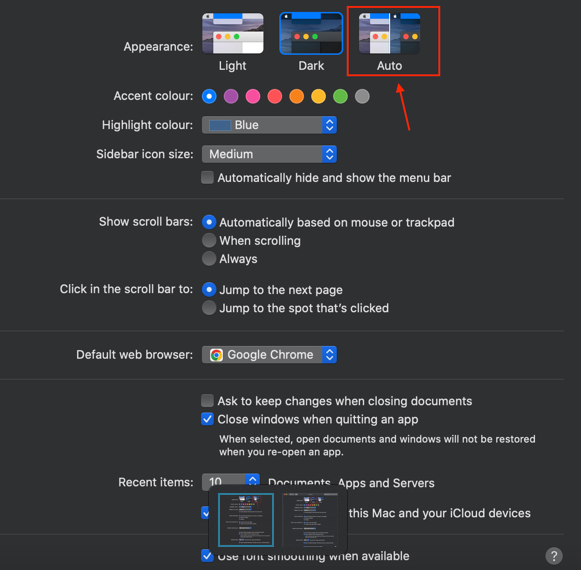
चरण 4: यह सत्यापित करने के लिए एमएस वर्ड खोलें कि क्या डार्क मोड सक्षम किया गया है:
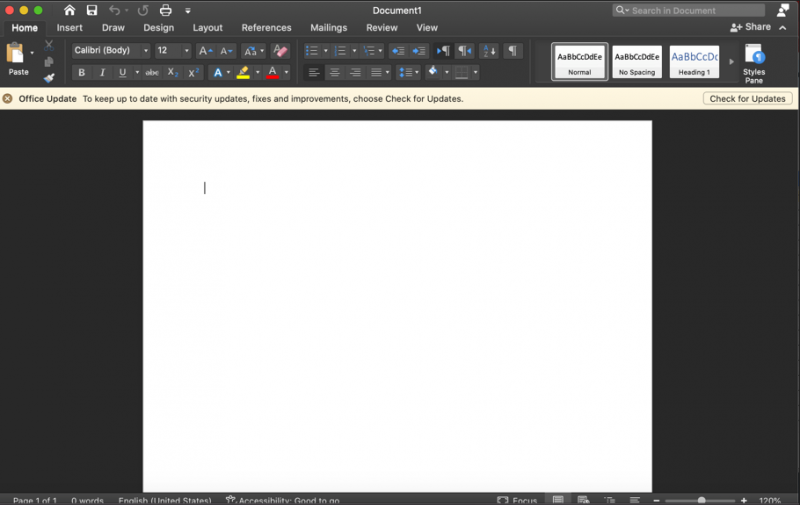
2: वर्ड सेटिंग्स से एमएस वर्ड डार्क मोड सक्षम करें
वैकल्पिक रूप से, आप इसे सक्षम कर सकते हैं डार्क मोड इन चरणों का पालन करके एमएस वर्ड सेटिंग्स से:
स्टेप 1: वर्ड डॉक्यूमेंट के भीतर, पर क्लिक करें शब्द और चुनें पसंद :
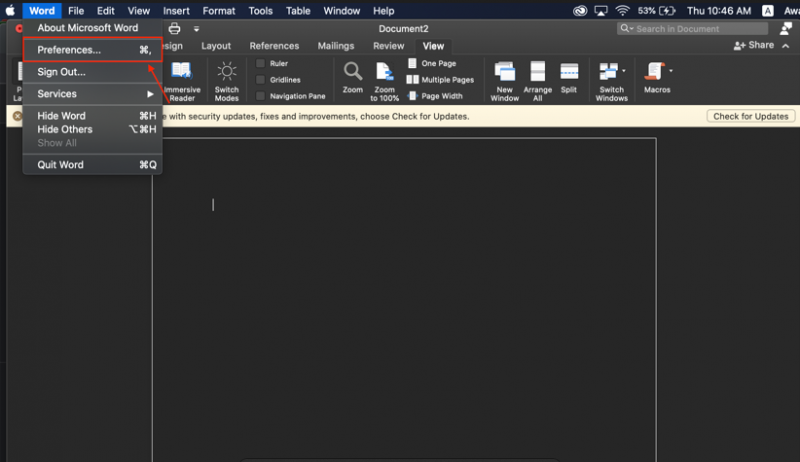
चरण दो: पर क्लिक करें सामान्य विकल्प:
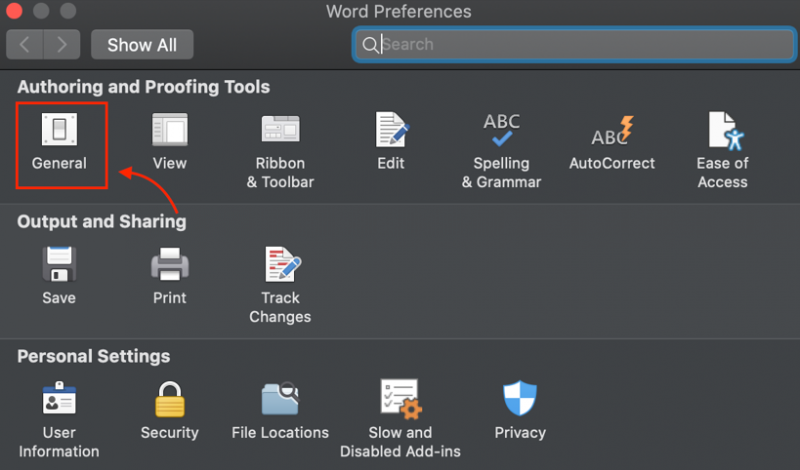
चरण 3: नीचे वैयक्तिकृत करें टैग करें, एक विकल्प चुनें: डार्क मोड में पेज का रंग गहरा होता है या डार्क मोड में पेज का रंग सफेद है . यदि आप चाहें तो डार्क मोड अपने मैकबुक पर एक हल्के पृष्ठ के साथ एमएस वर्ड का चयन करें डार्क मोड में सफेद पेज का रंग होता है विकल्प:
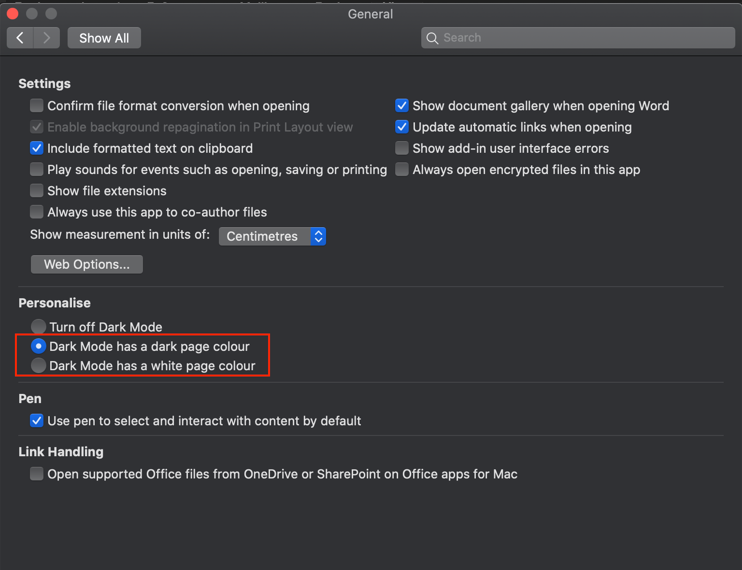
मैकबुक पर एमएस वर्ड डार्क मोड को कैसे निष्क्रिय करें?
डार्क मोड दिन के उजाले में काम करते समय एमएस वर्ड उपयुक्त नहीं हो सकता है। एक बार डार्क मोड सक्षम है, पर क्लिक करके पृष्ठों के गहरे और हल्के रंग के बीच स्विच करें देखना टैब में फीता , और क्लिक करें स्विच मोड :
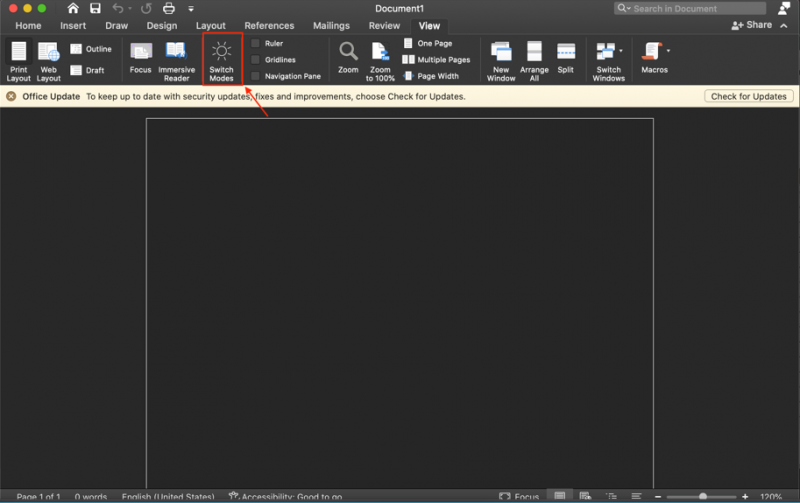
आप इसे पूरी तरह से बंद भी कर सकते हैं डार्क मोड एमएस वर्ड के लिए नीचे दिए गए कुछ चरणों का पालन करें:
स्टेप 1: एमएस वर्ड खोलें, और पर क्लिक करें शब्द दस्तावेज़ फ़ाइल के ऊपरी दाएं कोने पर स्थित, मेनू आपकी स्क्रीन पर दिखाई देगा, चुनें पसंद:
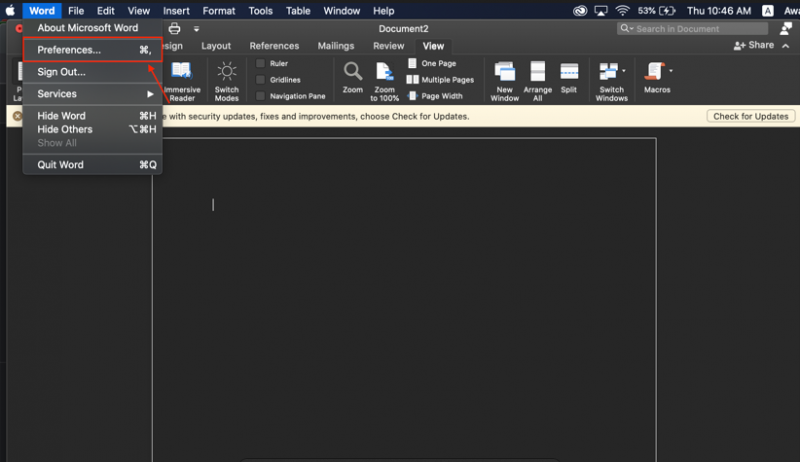
चरण दो: नीचे संलेखन और प्रूफ़िंग उपकरण खोजें सामान्य विकल्प:
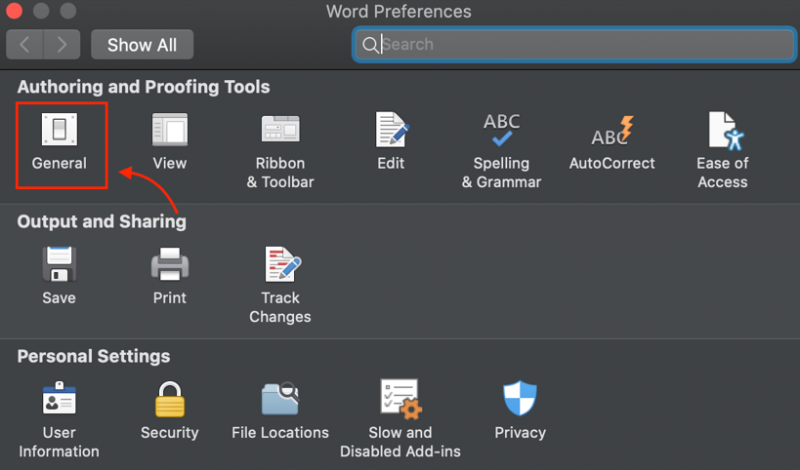
चरण 3: नीचे स्क्रॉल करें और ढूंढें डार्क मोड बंद करें विकल्प चुनें और MS Word में डार्क मोड को अक्षम करने के लिए इसे चुनें, भले ही यह आपके MacOS पर सक्षम हो:
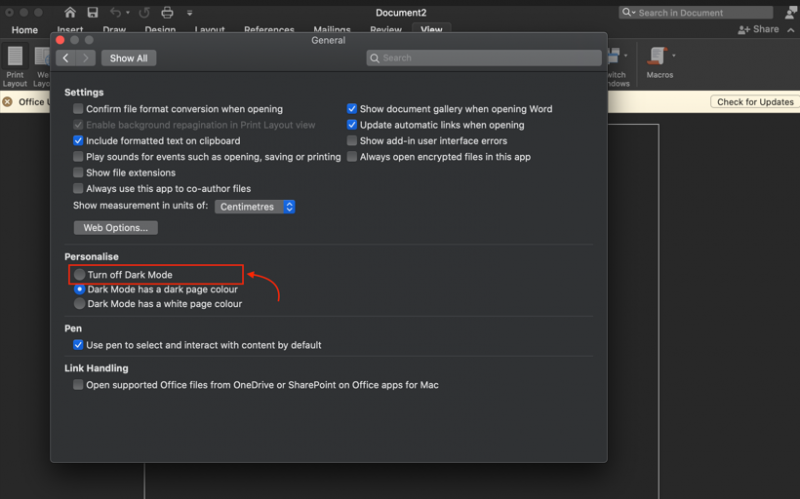
टिप्पणी: इसे अक्षम करने के लिए आप अपने MacOS पर लाइट मोड पर भी स्विच कर सकते हैं डार्क मोड एमएस वर्ड का.
ब्राउज़र पर एमएस वर्ड डार्क मोड कैसे सक्षम करें?
यदि आपने सेट किया है डार्क मोड अपने लैपटॉप या ब्राउज़र पर, फिर डार्क मोड ब्राउज़र में एमएस वर्ड के लिए स्वचालित रूप से सक्षम हो जाएगा। वैकल्पिक रूप से, आप एमएस वर्ड को सक्षम कर सकते हैं डार्क मोड इन चरणों का पालन करके वेब पर:
स्टेप 1: अपने में साइन इन करें माइक्रोसॉफ्ट खाता और पर क्लिक करें देखना टैब:
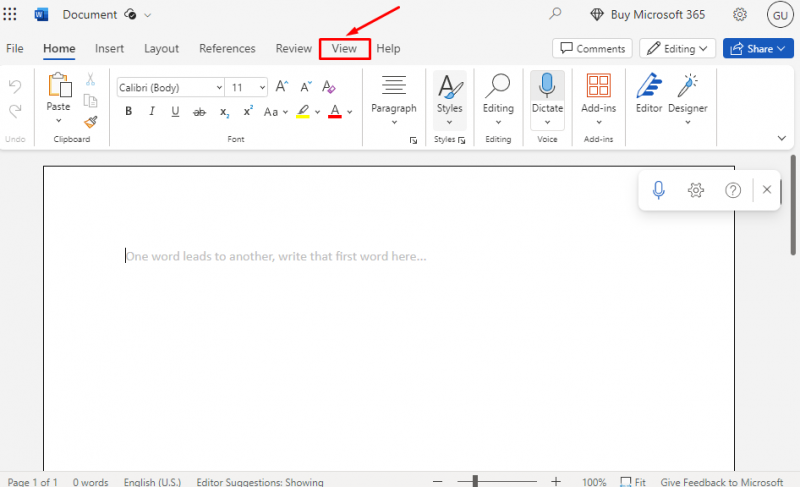
चरण दो: व्यू टैब में आपकी स्क्रीन पर एक अलग विकल्प दिखाई देगा, उस पर क्लिक करें डार्क मोड आइकन को
सक्षम करें डार्क मोड एमएस वर्ड ब्राउज़र पर:
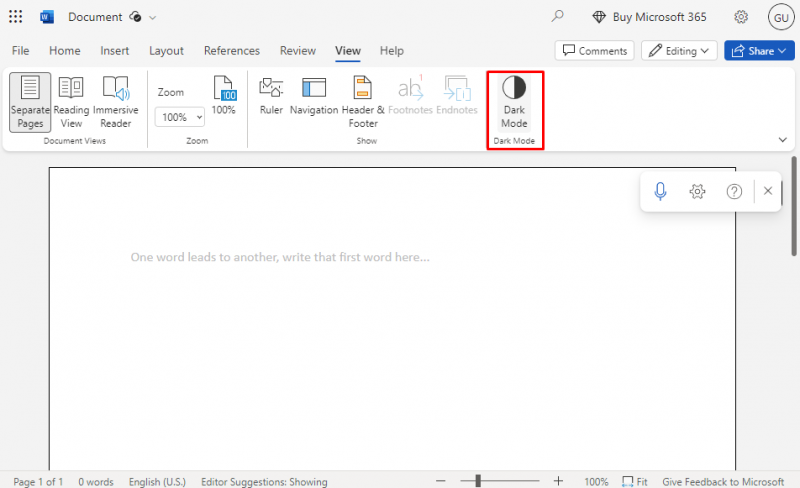
चरण 3: डार्क मोड एमएस वर्ड के सभी तत्वों को डार्क में बदलने में सक्षम किया जाएगा:
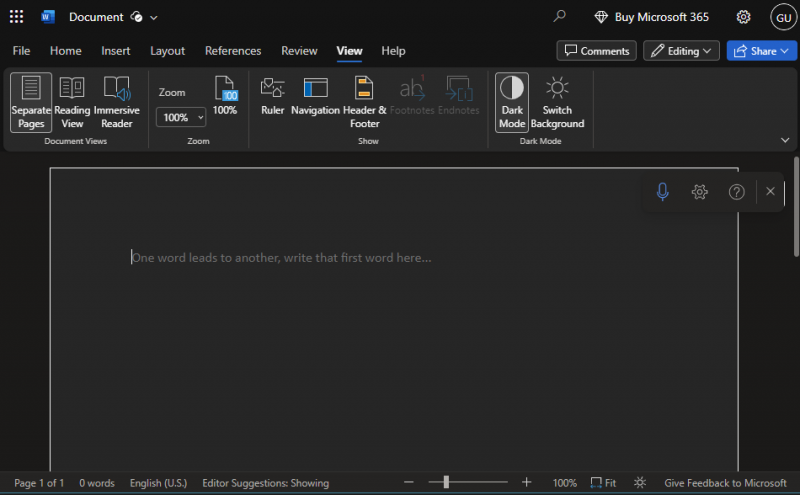
ब्राउज़र पर एमएस वर्ड डार्क मोड को कैसे निष्क्रिय करें?
डार्क मोड आंखों का तनाव कम करता है लेकिन कुछ लोगों पर इसका विपरीत प्रभाव भी पड़ सकता है। आप सफ़ेद पृष्ठभूमि पर काम कर सकते हैं जो पढ़ने और लिखने में आसान है और संपादन प्रक्रिया को अधिक कुशल बनाता है। आप इसे अक्षम कर सकते हैं डार्क मोड आसानी से; MS Word को अक्षम करने के लिए डार्क मोड , फिर से क्लिक करें डार्क मोड उसी के नीचे आइकन टैब देखें :
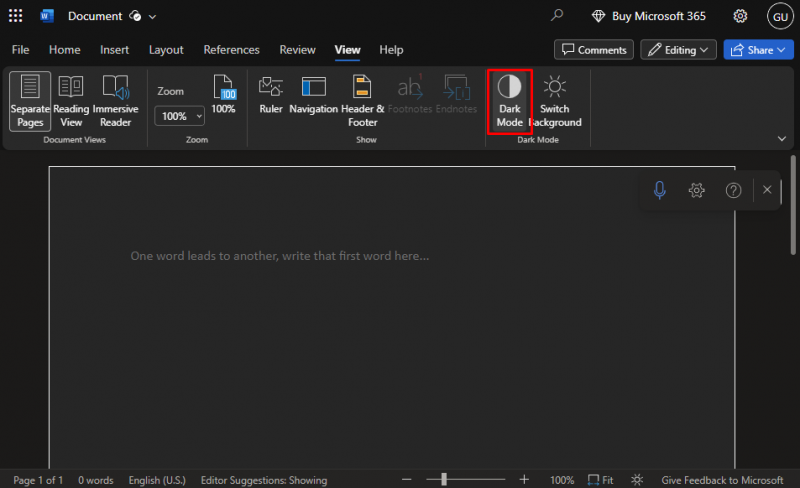
ब्राउज़र में MS Word का लाइट मोड आसानी से बहाल हो जाएगा:
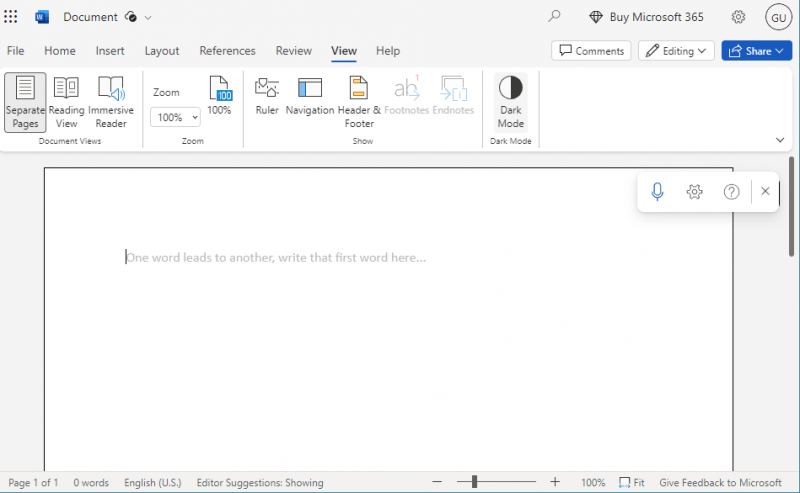
बख्शीश: उपस्थिति के बावजूद, आपका दस्तावेज़ लाइट मोड में प्रिंट होगा लेकिन यदि आप टेक्स्ट को कॉपी और पेस्ट करते हैं डार्क मोड वर्ड डॉक्यूमेंट में ऐप पर टेक्स्ट काले बैकग्राउंड के साथ दिखाई देगा। इस समस्या को हल करने के लिए दबाएँ Ctrl+Shift+V एक साथ और चुनें केवल पाठ चिपकाएँ प्रदर्शित मेनू से.
निष्कर्ष
एमएस वर्ड में, डार्क मोड मेनू और पेज दोनों के लिए उपलब्ध है। यह मंद रोशनी में बड़ा अंतर ला सकता है क्योंकि यह आंखों के तनाव को कम करने में आपकी मदद करता है और आंखों के लिए आसान होता है। आप इसे सक्षम करके कार्य कुशलता में भी सुधार कर सकते हैं डार्क मोड . हमने इसे सक्षम और अक्षम करने के चरणों का प्रदर्शन किया है डार्क मोड गाइड के उपरोक्त अनुभाग में प्रत्येक प्लेटफ़ॉर्म के लिए Microsoft Word पर।